Os gráficos de calibre permitem-lhe ver o desempenho de uma determinada métrica em relação a um objetivo-alvo. Os componentes de um gráfico de indicador são os seguintes:
- Uma barra central que mostra o valor real da métrica que está a representar graficamente
- Uma linha vertical opcional que mostra um valor de destino
- Um valor de comparação opcional
- Faixas coloridas opcionais que representam intervalos de limites, como fraco, médio e bom
Pode usar gráficos de velocímetro para monitorizar vários "estados" ou outros IEDs (indicadores essenciais de desempenho).
Gráficos de indicador no Looker Studio
Os gráficos de indicador no Looker Studio visualizam uma única métrica. Opcionalmente, pode apresentar um valor mínimo e máximo, um valor alvo e um valor de comparação, bem como configurar até cinco intervalos. Também pode alterar as cores do gráfico e aplicar filtros de dados.
Exemplo
O seguinte gráfico de indicador mostra a receita total da Google Merchandise Store durante um período de 28 dias.
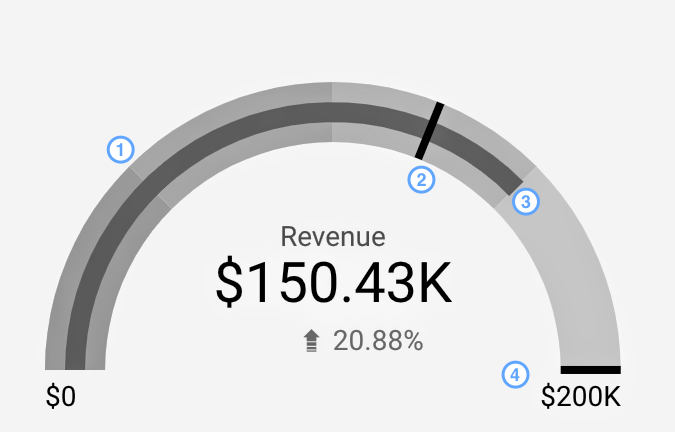
O exemplo inclui os seguintes elementos:
- Quatro faixas sombreadas que representam intervalos
- Uma comparação com o período de 28 dias anterior
- Uma barra central que mostra o valor da receita
- Um objetivo de 200 000 $
Adicione o gráfico
Adicione um novo gráfico ou selecione um gráfico existente. Em seguida, use o painel Propriedades para configurar o separador Configuração do gráfico e as propriedades do separador Estilo para configurar os dados do gráfico e aplicar-lhe um estilo, respetivamente.
Configure os dados do gráfico
As opções no separador Configuração do painel Propriedades determinam a forma como os dados do gráfico são organizados e apresentados.
Origem de dados
Uma origem de dados fornece a associação entre o componente e o conjunto de dados subjacente.
- Para alterar a origem de dados do gráfico, clique no nome da origem de dados atual.
- Para ver ou editar a origem de dados, clique no ícone
 Editar origem de dados. (Tem de ter, pelo menos, autorização de visualizador para ver este ícone.)
Editar origem de dados. (Tem de ter, pelo menos, autorização de visualizador para ver este ícone.) - Clique em Misturar dados para ver dados de várias origens de dados no mesmo gráfico. Saiba mais acerca da mistura de dados.
Métrica
As métricas medem os elementos contidos nas dimensões e fornecem a escala numérica e a série de dados para o gráfico.
As métricas são agregações provenientes do conjunto de dados subjacente ou que resultam da aplicação implícita ou explícita de uma função de agregação, como COUNT(), SUM() ou AVG(). A métrica em si não tem um conjunto de valores definido, pelo que não pode agrupar por uma métrica como pode fazer com uma dimensão.
Os gráficos de velocímetro podem ter uma única métrica.
Métricas opcionais
Pode adicionar métricas opcionais ativando o interruptor Métricas opcionais e selecionando métricas no seletor de campos Adicionar métrica. Também pode clicar nas métricas da lista de campos no painel Dados e colocá-las no seletor Métricas opcionais.
Filtro
Os filtros restringem os dados apresentados no componente, incluindo ou excluindo os valores que especificar. Saiba mais acerca da propriedade de filtro.
As opções de filtro incluem o seguinte:
- Nome do filtro: clique num filtro existente para o editar. Passe o cursor do rato sobre o nome do filtro e clique em X para o eliminar.
- Adicionar filtro: clique nesta opção para criar um novo filtro para o gráfico.
Dimensão do intervalo de datas
Esta opção aparece se a sua origem de dados tiver uma dimensão de data válida.
A dimensão de intervalo de datas é usada como base para limitar o intervalo de datas do gráfico. Por exemplo, esta é a dimensão usada se definir uma propriedade de intervalo de datas para o gráfico ou se um visitante do relatório usar um controlo de intervalo de datas para limitar o período.
Filtro do intervalo de datas predefinido
O filtro do intervalo de datas predefinido permite-lhe definir um período para um gráfico individual.
As opções de filtro do intervalo de datas predefinido incluem o seguinte:
- Automático: usa o intervalo de datas predefinido, que é determinado pela origem de dados do gráfico.
- Personalizado: permite-lhe usar o widget de calendário para selecionar um intervalo de datas personalizado para o gráfico.
- Intervalo de datas de comparação: apresenta os dados de comparação do período selecionado.
Saiba mais sobre como trabalhar com datas e horas.
Aplique estilo ao gráfico
As opções no separador Estilo controlam a apresentação e o aspeto gerais do gráfico.
Título do gráfico
Ative o interruptor Mostrar título para adicionar um título ao gráfico. O Looker Studio pode gerar automaticamente um título ou pode criar um título personalizado para o gráfico. Também pode personalizar o estilo e o posicionamento do título.
Gerar automaticamente
Esta opção está ativada por predefinição. Quando a opção Gerar automaticamente está ativada, o Looker Studio gera um título com base no tipo de gráfico e nos campos usados no gráfico. O título gerado automaticamente é atualizado se alterar o tipo de gráfico ou fizer alterações aos campos usados no gráfico.
Para adicionar um título personalizado ao gráfico, introduza-o no campo Título. Esta ação desativa a definição Gerar automaticamente.
Opções de título
Quando a definição Mostrar título está ativada, pode usar as seguintes opções de título:
- Título: disponibiliza um campo de texto onde os editores de relatórios podem introduzir um título personalizado para o gráfico.
- Família de tipos de letra: define o tipo de letra do texto do título.
- Tamanho do tipo de letra: define o tamanho do tipo de letra do texto do título.
- Cor do tipo de letra: define a cor do tipo de letra do texto do título.
- Opções de estilo do tipo de letra: aplica o estilo negrito, itálico ou sublinhado ao texto do título.
- Parte superior: posiciona o título do gráfico na parte superior do gráfico.
- Parte inferior: posiciona o título do gráfico na parte inferior do gráfico.
- Esquerda: alinha o título do gráfico ao lado esquerdo do gráfico.
- Centro: centra o título do gráfico horizontalmente.
- Direita: alinha o título do gráfico ao lado direito do gráfico.
Métrica principal
Estas definições controlam o aspeto dos dados do gráfico de indicador e incluem as seguintes opções:
- Números compactos: arredonda os números e apresenta o indicador da unidade. Por exemplo, 553 939 torna-se 553,9 mil.
- Precisão decimal: define o número de casas decimais nos valores das métricas.
Cores das barras
Esta secção controla o aspeto da barra de valor central e dos intervalos. As definições incluem o seguinte:
- Cor da barra: define a cor da barra de valores.
- Cor do intervalo: define a cor dos intervalos.
Métrica de comparação
Estas opções controlam o aspeto dos dados de comparação do indicador e incluem o seguinte:
- Cor de alteração positiva: esta opção é apresentada quando a comparação de datas está ativada. Altera a cor do tipo de letra usada para indicar dados que estão a mudar positivamente (tendência ascendente).
- Cor de alteração negativa: esta opção é apresentada quando a comparação de datas está ativada. Altera a cor do tipo de letra usada para indicar dados com alterações negativas (tendência descendente).
- Números compactos: arredonda os números e apresenta o indicador da unidade. Por exemplo, 553 939 torna-se 553,9 mil.
- Precisão decimal: define o número de casas decimais nos valores das métricas.
- Mostrar alteração absoluta: altera a apresentação da comparação da percentagem de alteração para a diferença numérica absoluta.
Limites de intervalo
Os limites de intervalo especificam os valores de limite para o gráfico. Os intervalos indicam frequentemente os limites "fraco", "médio" e "bom" e estão desativados por predefinição nos gráficos de velocímetro. Pode adicionar até cinco intervalos a um gráfico de indicador. Clique em Adicionar intervalo para adicionar intervalos.
- Intervalo 1: defina o limite para o intervalo "fraco".
- Intervalo 2: defina o limite para o intervalo "médio".
- Intervalo 3: defina o limite para o intervalo "bom".
- Intervalo 4: defina o limite para o intervalo "muito bom".
- Intervalo 5: defina o limite para o intervalo "excelente".
Axis
As seguintes definições controlam o aspeto do eixo do gráfico:
- Mostrar eixo: mostra ou oculta o eixo do gráfico.
- Mínimo do eixo: define o valor mínimo do eixo do gráfico.
- Máximo do eixo: define o valor máximo do eixo do gráfico.
Destino
Estas opções permitem-lhe especificar o valor de destino do gráfico:
- Mostrar destino: mostra ou oculta a linha de destino vertical.
- Valor alvo: defina o valor alvo para a linha alvo.
Dados em falta
Quando o gráfico de velocímetro não tem dados, pode escolher uma das seguintes opções para indicar que não existem dados:
- Mostrar "Sem dados": apresenta o texto "Sem dados" no gráfico de velocímetro.
- Mostrar "0": apresenta o número "0" no gráfico de velocímetro.
- Mostrar "-": apresenta o texto "-" no gráfico de indicador.
- Mostrar "nulo": apresenta o texto "nulo" no gráfico de velocímetro.
- Mostrar " " (em branco): não apresenta texto no gráfico de indicador.
Etiquetas
Permite especificar o tipo de letra, a cor e o tamanho da métrica que está a medir no indicador. As opções incluem o seguinte:
- Cor do tipo de letra: define a cor das etiquetas do gráfico.
- Tamanho do tipo de letra: define o tamanho do tipo de letra das etiquetas do gráfico.
- Família de tipos de letra: define o tipo de letra das etiquetas do gráfico.
- Ocultar nome da métrica: ative o interrutor para ocultar o nome da métrica.
- Ocultar valor da métrica: ative o interruptor para ocultar o valor da métrica.
Fundo e limite
Estas opções controlam o aspeto do contentor de fundo do gráfico:
- Fundo: define a cor de fundo do gráfico.
- Opacidade: define a opacidade do gráfico. A opacidade de 100% oculta completamente os objetos atrás do gráfico. A opacidade de 0% torna o gráfico invisível.
- Cor do limite: define a cor do limite do gráfico.
- Raio do limite: adiciona limites arredondados ao fundo do gráfico. Quando o raio é 0, a forma de fundo tem cantos de 90°. Um raio do limite de 100° produz uma forma circular.
- Espessura do limite: define a espessura da linha do limite do gráfico.
- Estilo do limite: define o estilo da linha do limite do gráfico.
- Adicionar sombra do limite: adiciona uma sombra aos limites inferior e direito do gráfico.
Cabeçalho do gráfico
O cabeçalho do gráfico permite que os visitantes realizem várias ações no gráfico, como exportar os dados, ver detalhes ou resumos, ou ordenar o gráfico. As opções de cabeçalho do gráfico incluem o seguinte:
- Cabeçalho do gráfico: controla onde o cabeçalho do gráfico aparece no gráfico. As opções do cabeçalho do gráfico incluem o seguinte:
- Não mostrar: as opções do cabeçalho nunca são apresentadas. Tenha em atenção que os visitantes do relatório podem sempre aceder às opções clicando com o botão direito do rato no gráfico.
- Mostrar sempre: as opções do cabeçalho são sempre apresentadas.
- Mostrar ao passar o cursor do rato (predefinição): aparecem três pontos verticais quando mantém o cursor do rato sobre o cabeçalho do gráfico. Clique nestes elementos para aceder às opções do cabeçalho.
- Cor do tipo de letra do cabeçalho: define a cor das opções do cabeçalho do gráfico.
Reponha o tema do relatório
Clique em Repor tema do relatório para repor as definições do gráfico para as definições do tema do relatório.

